I årevis har Mac -brugere brugt Mac OS Xs integrerede chatsoftware iChat til videochat med venner og familie, der også har Mac'er, eller Skype til videochat på tværs af platforme. Nu med Apples FaceTime til Mac, kan du videochatte fra din Mac med venner eller familiemedlemmer som aldrig før... mens de er på farten! Apple introducerede først FaceTime som en måde for folk med iPhone og iPod Touches at videochatte med hinanden, hvor som helst de havde en WiFi -forbindelse. Nu har Apple imidlertid introduceret FaceTime til Mac, så vi for første gang kunne videochatte fra Mac til iPhone eller iPod og tilbage. Så hvordan er softwaren, og hvordan bruger vi den? Du bliver ikke overrasket over at lære, at det ligesom de fleste ting Apple ikke er for svært, men kan også blive overrasket over, hvor besværlig denne beta -software kan være. Bare rolig, for jeg vil guide dig igennem det, trin for trin!
Få FaceTime til Mac
Denne del er let! Bare tag til http://www.apple.com/mac/facetime/ og tryk på knappen "Download beta". Downloaden er næsten 150 MB, så afsæt et par minutter (eller timer, hvis du har en langsommere forbindelse), men softwaren er gratis, så du skal ikke klage! Dette bringer mig dog til mit næste punkt, denne software er i beta. Jeg har brugt det i over en måned nu og er ikke stødt på nogen alvorlige fejl, men det betyder ikke nødvendigvis, at du ikke vil. Du skal bare huske på, at du bruger et beta -produkt. Vær også opmærksom på, at FaceTime til Mac kræver OS X Snow Leopard, så prøv ikke engang at installere uden det, for det virker ikke. Når overførslen er fuldført, og softwaren er installeret, skal du starte FaceTime, og vi kører til løbene!
Oprettelse af din FaceTime -konto
Første gang du starter FaceTime, bliver du bedt om at oprette en FaceTime -konto. Dette betyder stort set bare at oprette en konto, der er forbundet med, hvad din oftest anvendte e -mail -adresse er. På denne måde, når folk forsøger at tilføje dig, vil de ikke have det svært. Du tildeler en adgangskode til din konto eller bruger dine iTunes -kontooplysninger (eller Apple ID), og FaceTime importerer kontaktlisten fra din Macs adressebog.

Brug af FaceTime
Den første ting, du sandsynligvis vil gøre, er at tilføje den kontaktperson, du tror, du oftest vil FaceTime til på din favoritliste. Dette opnås ved blot at klikke på "+" -tegnet i øverste højre hjørne af vinduet herunder og derefter klikke på deres navn.

Nu hvor du har føjet et par kontakter til dine favoritter, skal du blot ringe til dem ved at klikke på en. Du kan se, om der er nogen til rådighed for FaceTime ved hjælp af kameraindikatoren ved siden af deres navn. Spørgsmålstegnet betyder, at de muligvis ikke er tilgængelige, men det tomme kamera betyder, at de er. Klik på et navn, og et FaceTime -opkald startes! Det betyder, at du kan ringe til personer med Mac’er eller iPod’er ved at have deres FaceTime-konto-associerede e-mail i dine kontakter eller ringe til dem på deres iPhone ved at have deres mobiltelefonnummer i din bog. Ret praktisk, hvis du kender mange mennesker med FaceTime!
Når du er i et opkald, ser standardvisningen sådan ud:

Ligesom i Skype minimeres dit billede til bunden af vinduet, og din ven er hovedvinduet, hvilket gør det meget naturligt at fokusere på den person, du taler med! Bemærk også menuen øverst. Under Video finder du et par interessante fordele. Først er indstillingen Enter Full Screen, hvilket giver dig en meget mere fokuseret, endda teaterlignende, oplevelse.
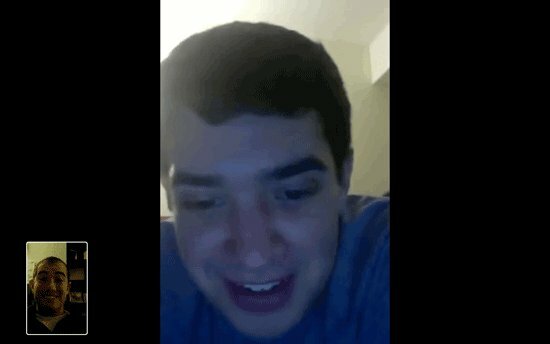
Denne menu tilbyder også muligheder for at skifte til liggende tilstand ved hjælp af andre mikrofoner end den, der er indstillet til standard, og slå dit FaceTime -opkald fra, så de ikke kan høre, hvad du siger, ligesom på en normal telefon eller celle telefon.
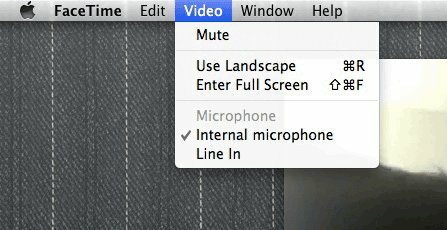
Wrap-Up
Faktisk er det lige så enkelt at bruge FaceTime til Mac som de fleste andre operationer er på en Mac. Layoutet er enkelt, rent og smukt, og det fungerer ganske godt. Ulemperne? Efter min mening ville det største være, at den uindviede bruger ikke ville se noget ekstremt oplagt sted, som kontakterne kommer fra, og de ville heller ikke se en oplagt måde at starte et opkald med en kontaktperson på. Hvis Apple kan holde layoutet enkelt og udvide brugerbasen, kan FaceTime til både Mac’er og alle andre Apple -produkter blive en populær kommunikationsform. Indtil da vil det dog sandsynligvis fortsat være noget, som entusiaster er mere til end nogen anden.
Hvad synes du om FaceTime? Ønsker du, at det var mere som Skype? Hvor er Skype alligevel med en cross-platform (inklusive mobiler) app? Fortæl os, hvad du synes i kommentarerne!
Tilknyttet offentliggørelse: Make Tech Easier kan optjene provision på produkter købt via vores links, hvilket understøtter det arbejde, vi udfører for vores læsere.

